a.s.r. omnummeringen
Voordat u verder gaat eerst even het volgende:

Omnummer bestanden mogen niet in Excel geopend worden omdat ze daarna niet meer bruikbaar zijn!!!
Loop de volgende stappen door om een ASR omnummering te starten:
Stap 1: Ga via tabblad 'Beheer' naar 'Omnummering tools'

Stap 2: Er opent nu een wizard die u door gaat lopen:
Klik op 'Volgende>'

Stap 3: selecteer de regel a.s.r. en klik op 'Volgende>'

Stap 4: er gaat een balkje lopen. Wacht totdat deze klaar is. De wizard loopt zelf door naar het volgende scherm.
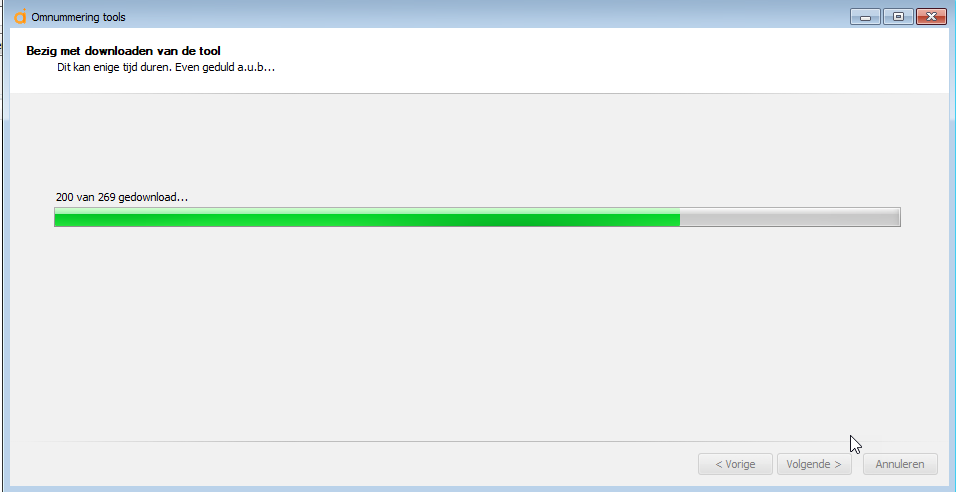
Stap 5: nu wordt de omnummertool automatisch gestart en ziet u het volgende scherm

Stap 6: U komt nu in het scherm waar u de CSV en EDIFACT bestanden (op te vragen bij de maatschappij) dient te selecteren. Begin eerst het CSV bestand
Zoek de locatie op waar het bestand is opgeslagen op uw pc selecteer deze.
Let op: indien u geen EDIFACT bestand heeft of er geen EDIFACT bestand benodigd is dan dient u onderstaand rood omcirkeld vinkje UIT te zetten!!!
Klik vervolgens op “Volgende”.
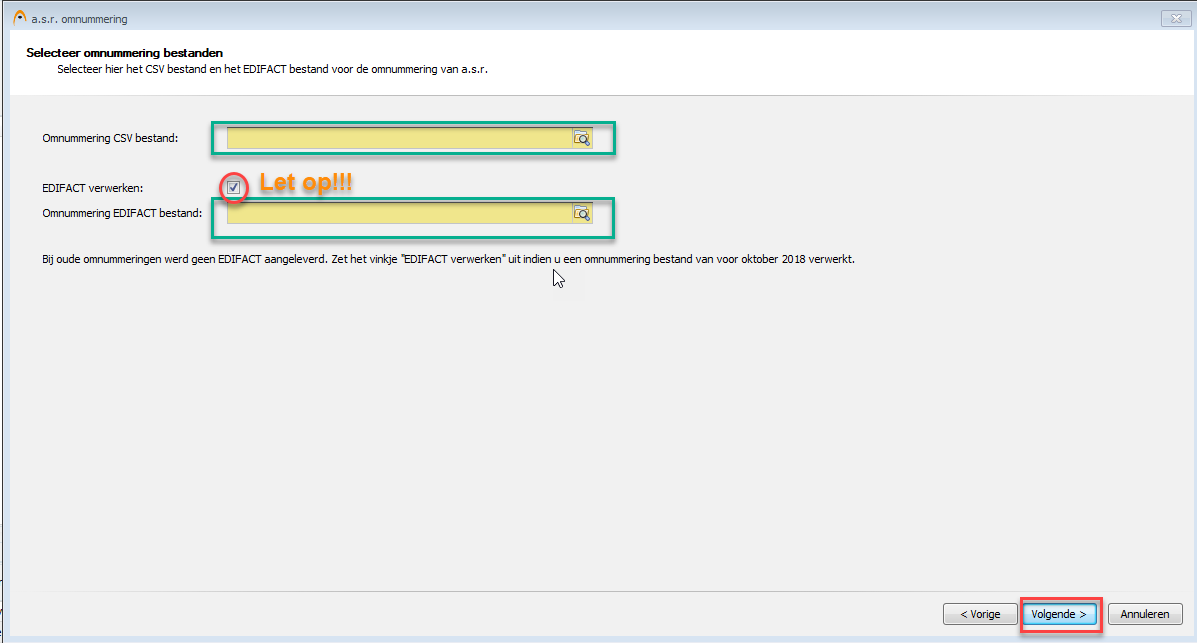
Stap 7: U krijgt de volgende wizard te zien. Indien er geen maatschappij gekoppeld hoeft te worden kunt u op “Volgende” klikken.
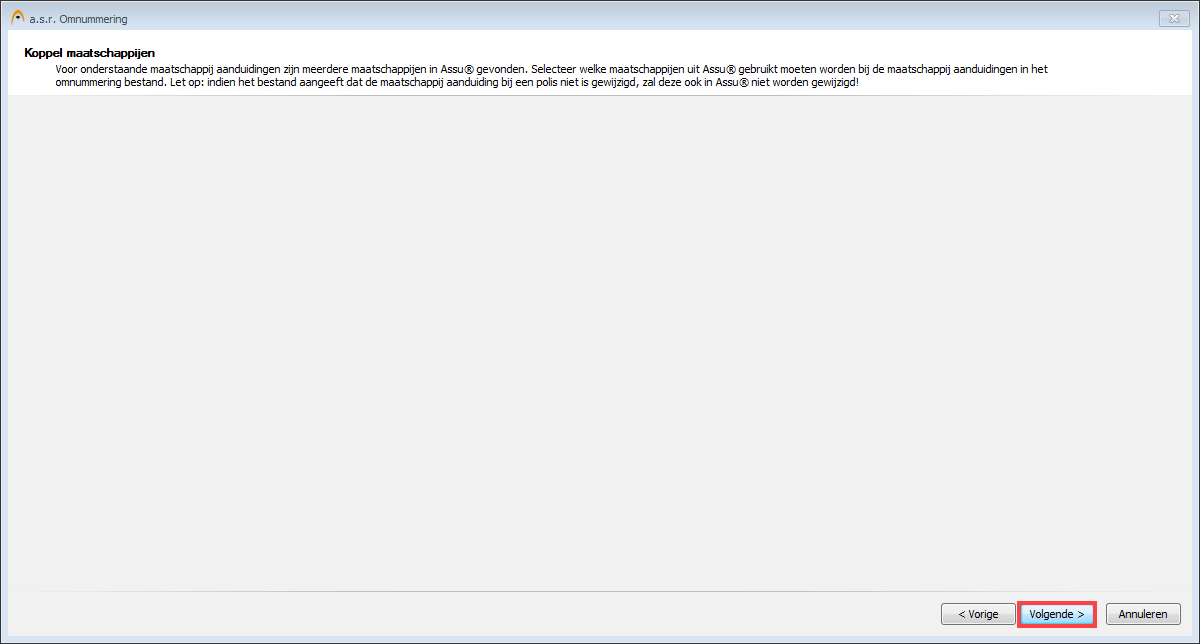
Indien er meerdere maatschappijen zijn met dezelfde POR code dan kunt u aangeven naar welke maatschappij de polissen omgenummerd moeten worden. De wizard ziet er dan als volgt uit:
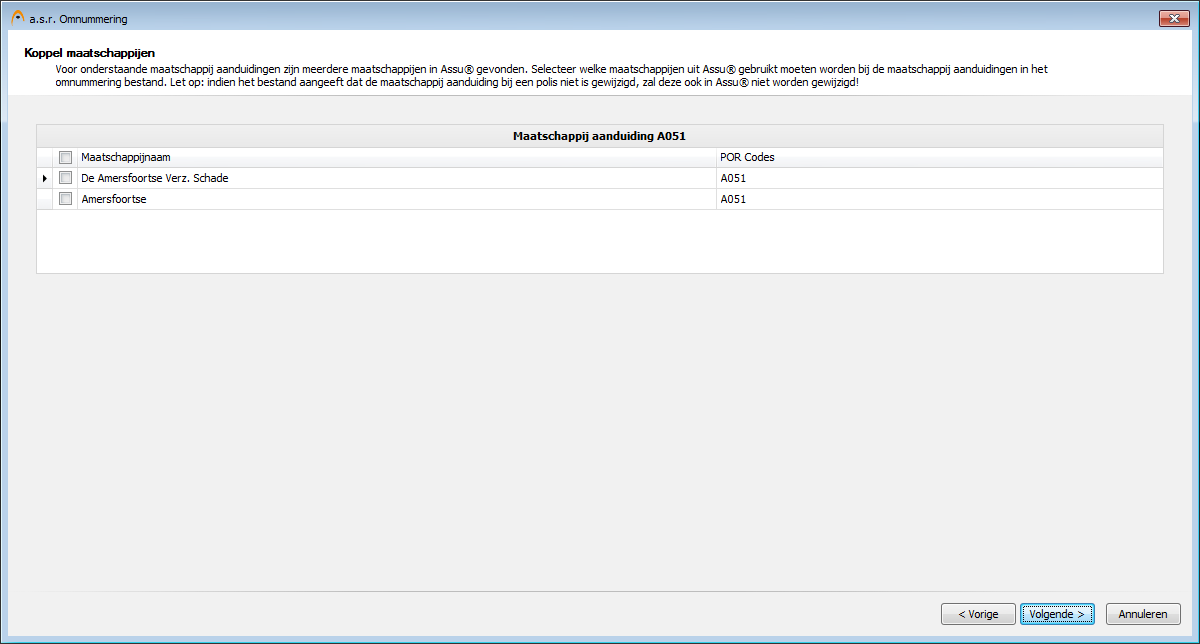
Selecteer dan de maatschappij wat ingevuld moet worden tijdens het omnummeren en klik vervolgens op “Volgende”.
U krijgt de vraag of u de ASR omnummering wilt starten. Let op; dit proces kan niet worden afgebroken! Klik op "Ja" als u het zeker weet en ga door naar stap 8.
Stap 8: De omnummering is gestart en er wordt in het scherm aangegeven welke polissen wel omgenummerd zijn en welke polissen niet omgenummerd zijn. Ook wordt er aangegeven wat de reden is wanneer een polis niet is omgenummerd. De wizard ziet er als volgt uit:
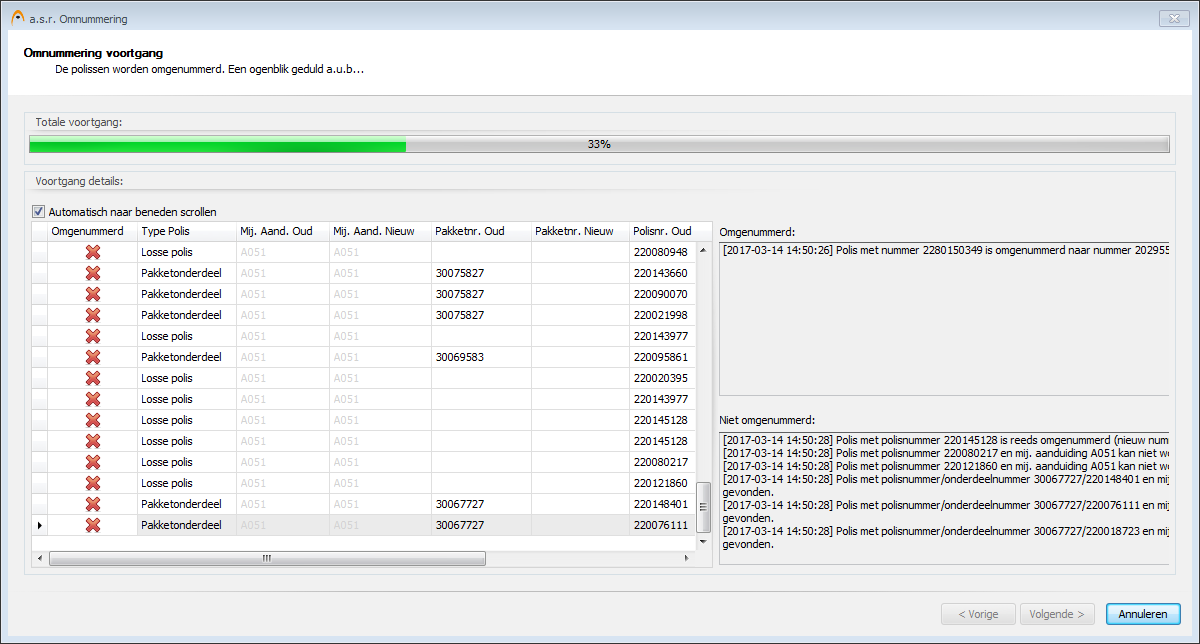
Hierna volgt (indien benodigd) het EDIFACT stuk (herhaal de stappen 6 t/m 8). Als u eerder aangegeven heeft dat er geen EDIFACT bestanden gedaan hoeven te worden dan hoeft u deze actie uiteraard niet door te voeren.
Dit kan afhankelijk van de grootte van het bestand enkele minuten duren. Sluit niet af maar wacht totdat de actie voltooid is!!!!!
Stap 9: Indien de omnummering voltooid is krijgt u de volgende melding te zien:
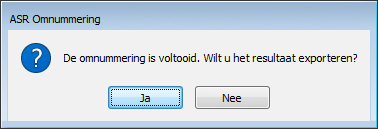
Klik op “Ja” of “Nee” en klik vervolgens op “Volgende”. U krijgt een wizard te zien waarin wordt aangegeven dat de a.s.r. omnummering is voltooid. 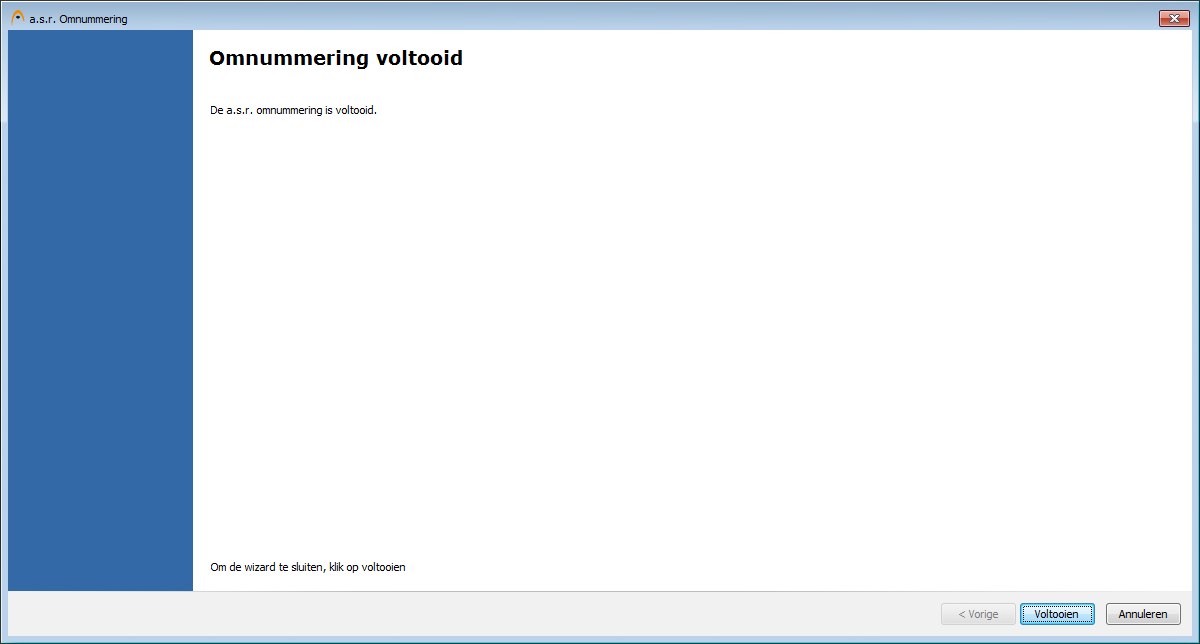
Klik op “Voltooien”. De omnummering is voltooid en de polissen zijn omgezet.
Doe dit voor ieder .CSV bestand en EDIFACT bestand wat voor u is klaargezet.